■概要
GetResponseで配信したメールのリンククリック状況を、都度手作業で確認しMicrosoft Excelに転記していませんか?この作業は手間がかかるだけでなく、転記ミスが発生する可能性もあります。このワークフローを活用すれば、GetResponseで特定のリンクがクリックされた際に、Microsoft Excelに自動で情報を追加することができます。これにより手作業の課題を解消し、より迅速な顧客フォローを実現します。
■このテンプレートをおすすめする方
■このテンプレートを使うメリット
■フローボットの流れ
※「トリガー」:フロー起動のきっかけとなるアクション、「オペレーション」:トリガー起動後、フロー内で処理を行うアクション
■このワークフローのカスタムポイント
■注意事項

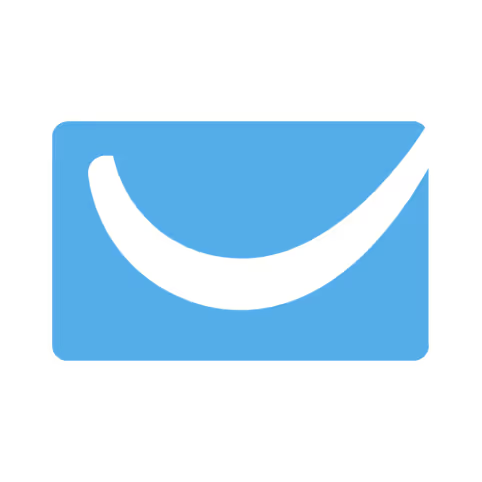
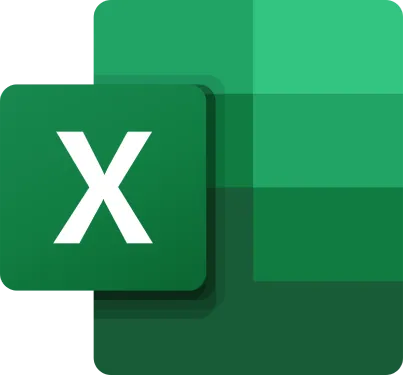
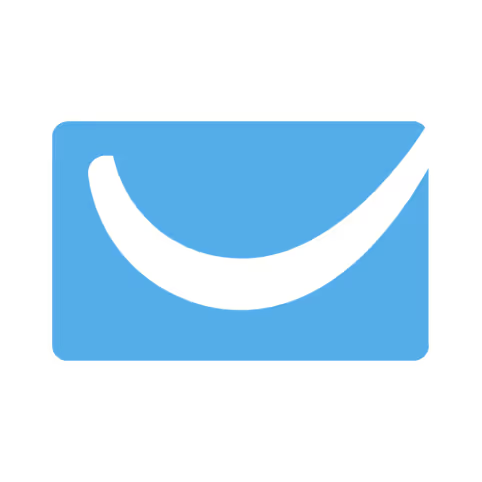
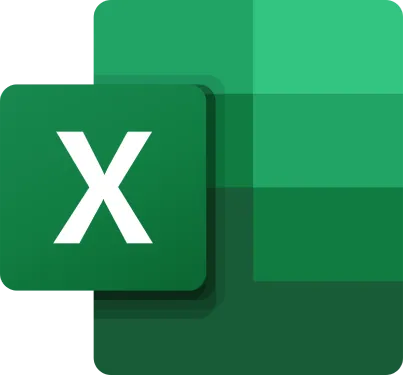
 メールが開封されたら
メールが開封されたら
 リンクがクリックされたら
リンクがクリックされたら
 連絡先が登録されたら
連絡先が登録されたら
 バウンスした連絡先が削除されたら
バウンスした連絡先が削除されたら
 連絡先が登録解除したら
連絡先が登録解除したら
 連絡先のメールアドレスが変更されたら
連絡先のメールアドレスが変更されたら
 連絡先を作成
連絡先を作成
 連絡先を更新
連絡先を更新
 連絡先を削除
連絡先を削除
 特定の連絡先情報を取得
特定の連絡先情報を取得
 連絡先リストを取得
連絡先リストを取得
 ニュースレターを作成
ニュースレターを作成
 ニュースレターのリストを取得
ニュースレターのリストを取得
 ワークシート情報を取得
ワークシート情報を取得
 特定のセルの値を取得
特定のセルの値を取得
 列方向に範囲を取得
列方向に範囲を取得
 行方向に範囲を取得
行方向に範囲を取得
 シートを追加
シートを追加
 シート名を変更
シート名を変更
 テーブル一覧を取得
テーブル一覧を取得
 テーブルを追加
テーブルを追加
 セルに数式を入力
セルに数式を入力
 セルに値を入力
セルに値を入力
 アイテムIDを取得
アイテムIDを取得
 メールが開封されたら
メールが開封されたら リンクがクリックされたら
リンクがクリックされたら 連絡先が登録されたら
連絡先が登録されたら バウンスした連絡先が削除されたら
バウンスした連絡先が削除されたら 連絡先が登録解除したら
連絡先が登録解除したら 連絡先のメールアドレスが変更されたら
連絡先のメールアドレスが変更されたら 連絡先を作成
連絡先を作成 連絡先を更新
連絡先を更新 連絡先を削除
連絡先を削除 特定の連絡先情報を取得
特定の連絡先情報を取得 連絡先リストを取得
連絡先リストを取得 ニュースレターを作成
ニュースレターを作成 ニュースレターのリストを取得
ニュースレターのリストを取得 ワークシート情報を取得
ワークシート情報を取得 特定のセルの値を取得
特定のセルの値を取得 列方向に範囲を取得
列方向に範囲を取得 行方向に範囲を取得
行方向に範囲を取得 シートを追加
シートを追加 シート名を変更
シート名を変更 テーブル一覧を取得
テーブル一覧を取得 テーブルを追加
テーブルを追加 セルに数式を入力
セルに数式を入力 セルに値を入力
セルに値を入力 アイテムIDを取得
アイテムIDを取得 シートを削除
シートを削除 指定範囲を昇降順に並び替える
指定範囲を昇降順に並び替える ワークシート保護の解除
ワークシート保護の解除 共有URLからドライブアイテムIDを取得
共有URLからドライブアイテムIDを取得 Excel セッションの作成
Excel セッションの作成 サイト一覧を取得
サイト一覧を取得 サイトのドライブ一覧を取得
サイトのドライブ一覧を取得 ワークシート情報を取得(SharePoint)
ワークシート情報を取得(SharePoint) 特定のセルの値を取得(SharePoint)
特定のセルの値を取得(SharePoint) 列方向に範囲を取得(SharePoint)
列方向に範囲を取得(SharePoint) 行方向に範囲を取得(SharePoint)
行方向に範囲を取得(SharePoint) シートを追加(SharePoint)
シートを追加(SharePoint) シート名を変更(SharePoint)
シート名を変更(SharePoint) テーブル一覧を取得(SharePoint)
テーブル一覧を取得(SharePoint) テーブルを追加(SharePoint)
テーブルを追加(SharePoint) セルに数式を入力(SharePoint)
セルに数式を入力(SharePoint) セルに値を入力(SharePoint)
セルに値を入力(SharePoint) シートを削除(SharePoint)
シートを削除(SharePoint) 指定範囲を昇降順に並び替える(SharePoint)
指定範囲を昇降順に並び替える(SharePoint) ワークシート保護の解除(SharePoint)
ワークシート保護の解除(SharePoint) Excel セッションの作成(SharePoint)
Excel セッションの作成(SharePoint)